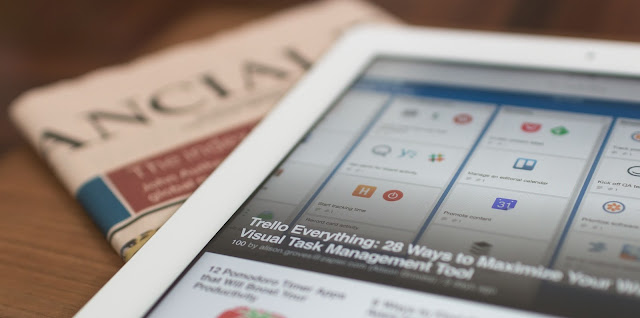Blogger部落格安裝【延伸閱讀】(related post)功能的過程和心得 ver.2.0

目錄 為什麼要重裝【延伸閱讀】 完成後的長相 安裝步驟 已知問題 參考網站 為什麼要重裝【延伸閱讀】 由於之前【延伸閱讀】(related post)的功能沒有安裝的很好,用了一陣子發現大概有3~4成的文章的延伸閱讀出不來,於是一股偏執發作,又另外花時間找了另外一組程式碼來使用,同時也把安裝的過程和程式碼筆記下來作為未來的資料參考。 先快速講一下這組新的【延伸閱讀】widget的程式碼的優缺點,首先是有縮圖,但縮圖有一些模糊 (已處理,credit to 灰鴿,下面的程式碼已調整) ,另外一點就是在手機上看時,不能自動調整到最適合的寬度。 再來就是雖然可以跟 blogger 預設的 contempo 這個版型相容,但未來要再修改html編碼時卻遇到無法存檔的問題,該問題的排除也蠻花時間,所以會另外寫一篇文記錄那些問題如何排除,這篇文章會先集中講怎麼把這組程式碼安裝進來。 一樣先強調,請先 備份 完後再做修改,避免無法恢復。 前面有提到當時在安裝時有遇到無法存檔的問題,於是為了避免持續碰到問題,有先將主題的程式碼恢復到原始狀態後才開始安裝,所以如果有已經安裝很多其他程式碼的網友看到這篇文章後,也想畫葫蘆改造自己的部落格時,卻發現不相容想放棄安裝時,有先備份才能避免無法恢復的窘境。 完成後的長相 其實拉到最下面就知道長什麼樣子,不過還是截個圖 ...